Cuando agregue miembros a su grupo familiar, Outlook.com creará automáticamente un calendario familiar compartido que todos los miembros de su familia podrán usar. Consulte los próximos actos deportivos y escolares de sus hijos; cree eventos periódicos como cenas familiares, y reciba notificaciones sobre eventos compartidos en su teléfono.
El calendario de grupo familiar aparece en el área de grupos de Outlook.com, en el panel de navegación del lado izquierdo de Outlook.com y en el área de grupos de la aplicación móvil de Outlook.
El calendario de grupo familiar puede funcionar como cualquier otro calendario de grupo, puede programar invitaciones en el calendario o enviarlas desde el calendario a cualquier usuario, incluida su familia.
Sugerencia: El calendario de grupo familiar ahora ofrece a cada grupo de familia completamente funcional en Outlook.com su propio buzón y una dirección de correo electrónico familiar de cortesía, que puede usar para enviar correos a los miembros de su familia como si fuera una lista de distribución de correo electrónico. Cualquier usuario que agregue a su grupo familiar también será agregado a esta lista de distribución.
Puede encontrar el grupo en el panel de navegación en el lado izquierdo de Outlook.com. Busque en el área de Grupos en Su familia.
Cómo agregar miembros a su grupo de familia
-
Vaya a https://family.microsoft.com e inicie sesión con el nombre de usuario y la contraseña que usa para Outlook.com.
-
Seleccione Agregar un miembro de la familia.
-
Escriba su dirección de correo electrónico o número de teléfono móvil.
-
Seleccione el rol que quiere que tenga: Organizador o Miembro, después, seleccione Siguiente.
-
Seleccione Invitar.
Cuando haya agregado a los miembros de su familia a su cuenta, cualquiera de ellos podrá programar un evento en el calendario de grupo familiar.
Programar un evento en el calendario de grupo familiar
-
Inicie sesión en Outlook.com.
-
En la parte superior de la página, seleccione Nuevo evento.
-
En la parte superior de la ventana del evento nuevo, seleccione Calendario > Su familia.
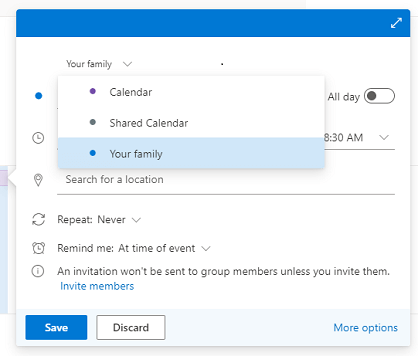
-
Escriba los detalles del evento y seleccione Guardar.
Nota: Los eventos creados en un calendario familiar no se envían automáticamente a los miembros de la familia. Puede invitar a todo el grupo o simplemente a miembros individuales.
Preguntas frecuentes
-
¿Puedo eliminar un calendario de grupo familiar?
No puede eliminar manualmente ningún calendario de grupo familiar. El calendario de grupo familiar se elimina automáticamente cuando quita a todos los miembros de su grupo familiar.
-
¿Puedo enviar una invitación usando el calendario familiar?
Sí, puede enviar invitaciones desde el calendario de grupo familiar a su familia o a cualquier otro usuario con una dirección de correo electrónico.
-
¿Puedo ver el calendario de grupo familiar en otras aplicaciones?
No, el calendario de grupo familiar solo aparece en Outlook.com y Outlook Mobile. -
¿Qué pasó con el antiguo calendario familiar compartido?
La versión antigua del calendario fue recientemente retirada en una actualización a una nueva versión que permite a los usuarios enviar invitaciones y que funciona mejor con el nuevo grupo y el buzón de correo. Todos los eventos del calendario antiguo se movieron al nuevo calendario.
Recuerde que puede encontrar el nuevo calendario en la sección Grupos en el panel de navegación en Outlook.com o en el área Grupos de la aplicación móvil de Outlook.
¿Aún necesita ayuda?
|
|
Para obtener soporte técnico en Outlook.com, haga clic aquí o seleccione Ayuda en la barra de menús y escriba la consulta. Si la autoayuda no resuelve el problema, desplácese hacia abajo hasta ¿Necesita más ayuda? y seleccione Sí. Para ponerse en contacto con nosotros en Outlook.com, deberá iniciar sesión. Si no puede iniciar sesión, haga clic aquí. |
|
|
|
Para obtener más ayuda con sus suscripciones y su cuenta de Microsoft, visite Ayuda con la cuenta y la facturación. |
|
|
|
Para obtener ayuda y solucionar problemas de otros productos y servicios de Microsoft, escriba su problema aquí. |
|
|
|
Publique preguntas, siga debates y comparta sus conocimientos en la comunidad de Outlook.com. |









